
アスタリスクは、IP PBXシステム、会議サーバー、およびVoIPゲートウェイに電力を供給する、最も人気があり広く採用されているオープンソースPBXプラットフォームです。これは、世界中の個人、中小企業、大企業、および政府によって使用されています。
アスタリスク機能には、ボイスメール、保留音、電話会議、通話キューイング、通話録音、対話型音声応答などが含まれます。
このチュートリアルでは、Ubuntu18.04にAsterisk18をインストールするために必要な手順を説明します。
古いバージョンのAsterisk(バージョン13)はUbuntuソフトウェアリポジトリで入手でき、apt install asteriskを使用して簡単にインストールできます。 。 前提条件#
このチュートリアルを続行する前に、sudo権限を持つユーザーとしてログインしていることを確認してください。
Ubuntuシステムを更新し、Asteriskをダウンロードしてビルドするために必要な次のパッケージをインストールします。
sudo apt update && sudo apt upgradesudo apt install wget build-essential subversion
アスタリスクのダウンロード#
/usr/srcにアスタリスクソースをダウンロードします ソースファイルを配置するための一般的な場所であるディレクトリ。次のディレクトリに変更します。
cd /usr/src/次のwgetコマンドを使用して、Asterisk18の最新バージョンをダウンロードします。
sudo wget http://downloads.asterisk.org/pub/telephony/asterisk/asterisk-18-current.tar.gzダウンロードが完了したら、tarballwithを抽出します:
sudo tar zxf asterisk-18-current.tar.gz次の手順に進む前に、次のように入力して、Asteriskソースディレクトリに移動してください。
cd asterisk-18.*/アスタリスク依存関係のインストール#
次のスクリプトは、MP3モジュールをビルドしてAsteriskでMP3ファイルを使用するために必要なMP3ソースをダウンロードします。
sudo contrib/scripts/get_mp3_source.sh
install_prereqを使用します Ubuntuシステムのすべての依存関係を解決するスクリプト:
sudo contrib/scripts/install_prereq installスクリプトは必要なすべてのパッケージをインストールし、正常に完了すると、次のメッセージを出力します。
#############################################
## install completed successfully
#############################################
アスタリスクのインストール#
configure スクリプトは、システムへのすべての依存関係が存在することを確認するためにいくつかのチェックを実行します。次のように入力してスクリプトを開始します。
sudo ./configure正常に完了すると、次の出力が表示されます。
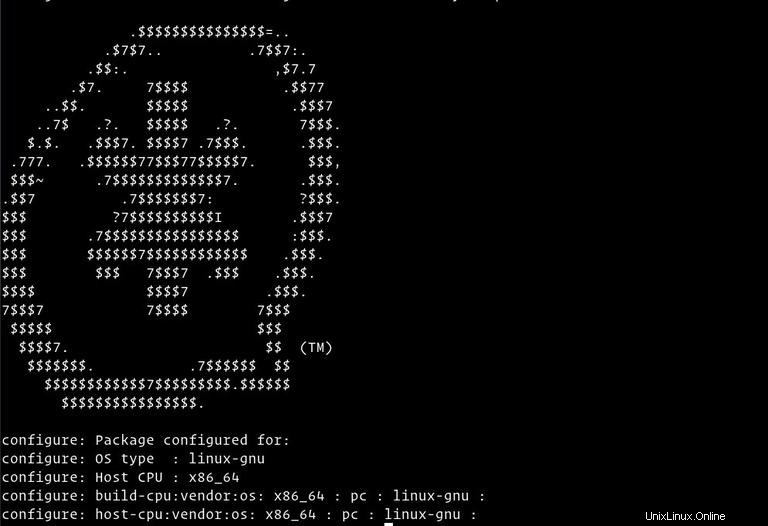
次のステップは、コンパイルしてインストールするモジュールを選択することです。次のように入力して、Menuselectシステムにアクセスします。
sudo make menuselect
すでにMP3ソースファイルをダウンロードしているので、format_mp3を選択して、MP3モジュールをビルドするようにAsteriskに指示する必要があります。 :
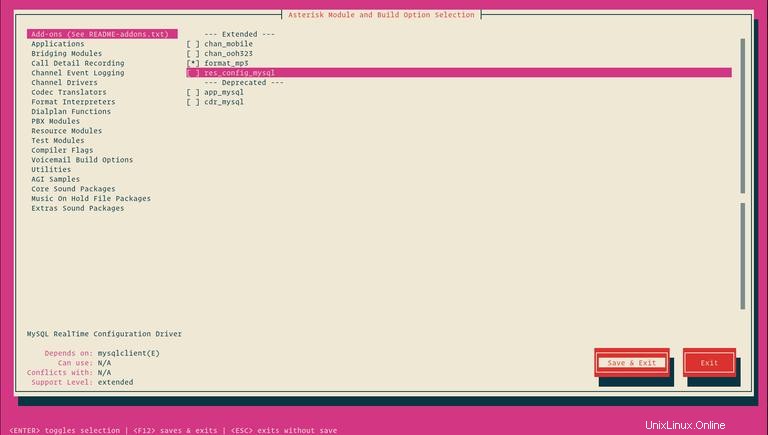
終了したら、F12を押します 保存して終了するか、Save and Exitに切り替えます ボタンを押してEnterを押します 。
これで、makeを使用してコンパイルプロセスを開始できます。 コマンド:
sudo make -j2-jを変更できます プロセッサのコア数に応じてフラグを立てます。 ビルドプロセスが完了すると、次のメッセージが表示されます。

上記のメッセージが示すように、次のステップは、次のように入力してAsteriskとそのモジュールをインストールすることです。
sudo make installインストールが完了すると、スクリプトは次のメッセージを表示します。
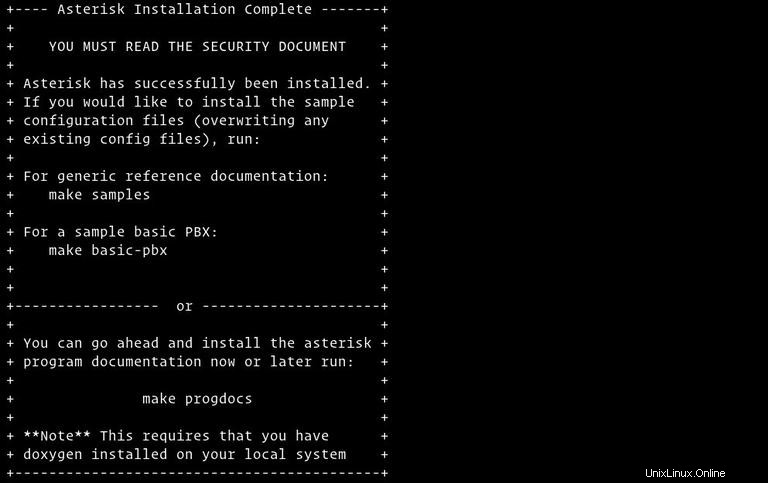
Asteriskがインストールされたので、サンプル構成ファイルをインストールする必要があります。
次のように入力して、参照ドキュメントを含む汎用構成ファイルをインストールします。
sudo make samplesまたは、基本的なPBX構成ファイルをインストールします。
sudo make basic-pbx最後のステップは、次のように入力してAsteriskinitスクリプトをインストールすることです。
sudo make config
ldconfigを実行することもお勧めします 共有ライブラリのキャッシュを更新するには:
sudo ldconfigデフォルトでは、Asteriskはrootユーザーとして実行されます。セキュリティ上の理由から、新しいシステムユーザーを作成し、新しく作成したユーザーとして実行するようにAsteriskを構成します。
asteriskという名前の新しいシステムユーザーを作成するには 次のコマンドを実行します:
sudo adduser --system --group --home /var/lib/asterisk --no-create-home --gecos "Asterisk PBX" asterisk
asteriskとして実行するようにアスタリスクを構成するには ユーザーは、/etc/default/asteriskを開きます 次の2行をファイルして、コメントを解除します。
AST_USER="asterisk"
AST_GROUP="asterisk"
asteriskを追加します dialoutへのユーザー およびaudio グループ:
sudo usermod -a -G dialout,audio asteriskまた、ユーザーのアスタリスクがこれらのファイルにアクセスできるように、すべてのアスタリスクファイルとディレクトリの所有権と権限を変更する必要があります。
sudo chown -R asterisk: /var/{lib,log,run,spool}/asterisk /usr/lib/asterisk /etc/asterisksudo chmod -R 750 /var/{lib,log,run,spool}/asterisk /usr/lib/asterisk /etc/asterisk
アスタリスクの開始#
これですべての設定が完了したので、次のコマンドを使用してAsteriskサービスを開始できます。
sudo systemctl start asteriskAsteriskが実行されていることを確認するには、次のように入力してAsteriskコマンドラインインターフェイス(CLI)に接続します。
sudo asterisk -vvvrデフォルトのAsteriskCLIプロンプトが表示されます:
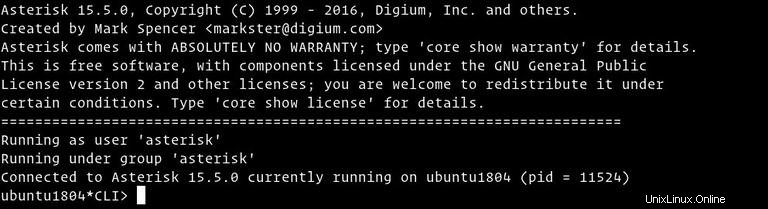
最後のステップは、Asteriskサービスが起動時に次のコマンドで開始できるようにすることです。
sudo systemctl enable asteriskファイアウォールは、不要なトラフィックからサーバーを保護します。
サーバーにファイアウォールが構成されていない場合は、ubuntuでufwを使用してファイアウォールを設定する方法に関するガイドを確認できます
デフォルトでは、SIPはUDPポート5060を使用して、ポート実行を開きます。
sudo ufw allow 5060/udpReal Time Protocol(RTP)を有効にした場合は、次のポート範囲も開く必要があります。
sudo ufw allow 10000:20000/udp必要に応じてファイアウォールを自由に調整してください。